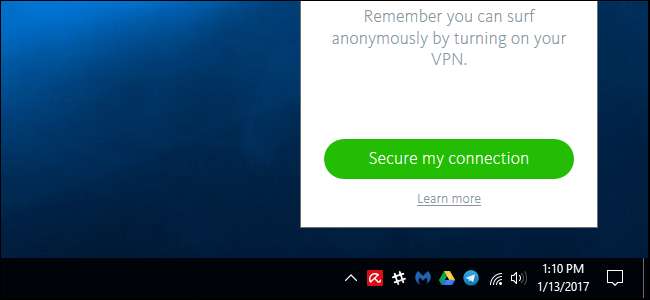
Avira Windows 용 바이러스 백신 프로그램 중 하나입니다. 우리는 그것을 추천합니다 ),하지만 Avira의 프로 바이러스 백신, VPN 및 시스템 속도 향상 소프트웨어에 대한 광고는 계속 표시됩니다. 이러한 알림을 사용 중지하고 원하는만큼 Avira를 자동으로 종료 할 수 있습니다.
관련 : Windows 10 용 최고의 바이러스 백신은 무엇입니까? (Windows Defender는 충분합니까?)
다음 단계는 Avira의 무료 보안 제품군으로 수행되었습니다. Avira의 유료 버전은 비슷해야합니다. 권장하는 바이러스 백신 프로그램에 대해 자세히 알아 보려면 이 가이드 .
비활성화 할 수없는 것
많은 항목을 비활성화 할 수 있지만 Avira의 무료 버전은 조금 더 제한적입니다. 아래 설명 된 절차를 거친 후에도 하루에 한 번 Avira Pro의 유료 버전에 대한 광고가 계속 표시됩니다. 이는 무료 보안 제품군 사용에 대해 지불하는 가격입니다.
Avira는 또한 Avira에 연결할 때마다 Avira Phantom VPN 서비스에 가입하도록 권장하는 광고를 표시합니다. 개방형 Wi-Fi 네트워크 . Avira Phantom VPN 소프트웨어를 제거해도이 기능을 비활성화 할 수 없습니다.
하지만 가끔씩 나오는 광고를 참 으려는 경우이 지침을 사용하여 거의 모든 것을 비활성화 할 수 있습니다.
Avira Phantom VPN 제거 및 시스템 속도 향상
Avira의 Phantom VPN 및 시스템 속도 향상 도구는 Avira 바이러스 백신 소프트웨어 자체의 일부가 아니지만 함께 설치 될 수 있습니다. 무료 버전 만있는 경우 "Pro"버전에 대해 비용을 지불하지 않는 한 이러한 도구는 실제로 많은 작업을 수행하지 않습니다. 부상에 대한 모욕을 더하기 위해 Avira의 무료 시스템 속도 향상 도구는 Pro 버전에 대한 비용을 지불하지 않고는 "무음 모드 활성화"를 허용하지 않습니다.
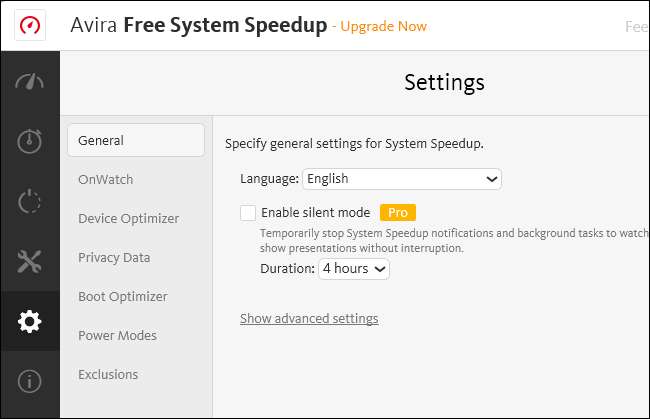
관련 : 요구 사항에 가장 적합한 VPN 서비스를 선택하는 방법
이러한 도구가 알림을 표시하지 않도록 영구적으로 중지하고 금전적 괴롭힘을 방지하려면 제어판> 프로그램 제거로 이동하여 "Avira Phantom VPN"및 "Avira System Speedup"도구를 모두 제거하는 것이 좋습니다.
가상 사설망 서비스를 원하는 경우 다음 중 하나를 시도하십시오. 권장 VPN Avira에 의존하기보다는 시스템 정리 도구가 필요하지 않을 수 있지만 필요한 경우 시도해보세요. 인기있는 CCleaner 도구 .
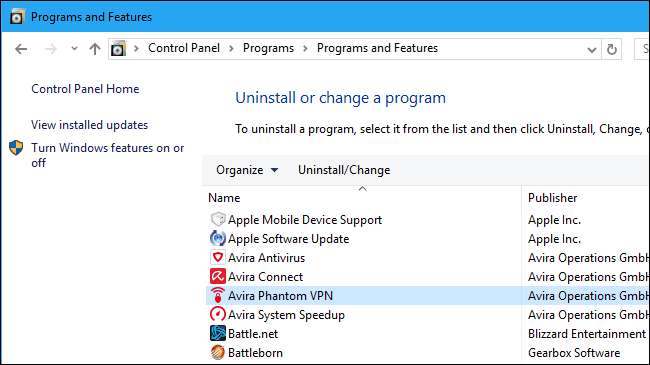
Avira의 브라우저 확장 제거
관련 : 바이러스 백신의 브라우저 확장 프로그램을 사용하지 마십시오 : 실제로 사용자를 덜 안전하게 만들 수 있습니다.
Avira는 Google Chrome 및 Mozilla Firefox에 브라우저 확장 프로그램을 설치하려고합니다. 최신 버전의 Chrome 및 Firefox에서는 애플리케이션이 사용자의 허락없이 확장 프로그램을 설치하는 것을 허용하지 않지만 어쨌든 확장 프로그램 설치에 동의했을 수 있습니다.
바이러스 백신의 브라우저 확장 프로그램을 사용하지 않는 것이 좋습니다. 그들은 당신을 덜 안전한 온라인으로 만들 수 있습니다 . 브라우저 확장을 설치했다면 그것을 제거 지금.
Chrome에서 메뉴를 클릭하고 추가 도구> 확장 프로그램을 선택합니다. Avira Browser Safety 옆에있는 휴지통 아이콘을 클릭하여 제거합니다.
Firefox에서 메뉴 버튼을 클릭하고 "추가 기능"을 선택합니다. 확장 프로그램 탭에서 Avira Browser Safety 오른쪽에있는 "제거"버튼을 클릭합니다.
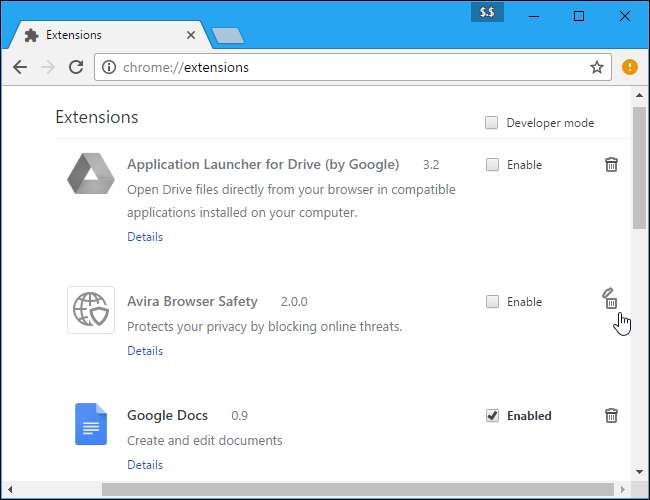
Avira의 소리 경고 비활성화
Avira의 다른 옵션에 액세스하려면 알림 영역에서 Avira 아이콘을 찾아 마우스 오른쪽 단추로 클릭 한 다음 "바이러스 백신 관리"를 선택하십시오. Avira 아이콘은 시스템 트레이 아이콘 왼쪽의 위쪽 화살표 뒤에 숨겨져있을 수 있습니다.

Avira Antivirus 창에서 기타> 구성을 클릭합니다.
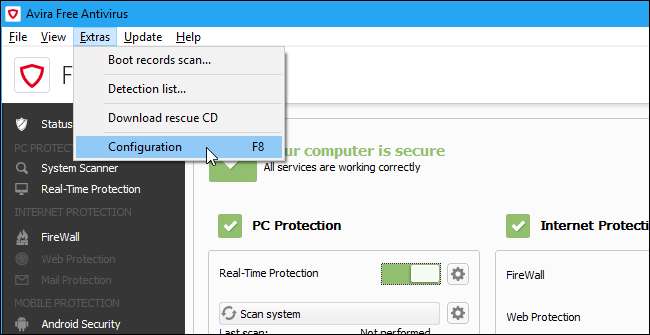
알림 소리를 비활성화하려면 구성 창에서 일반> 음향 경고를 클릭합니다. 여기에서 "경고 없음"옵션을 선택하십시오.
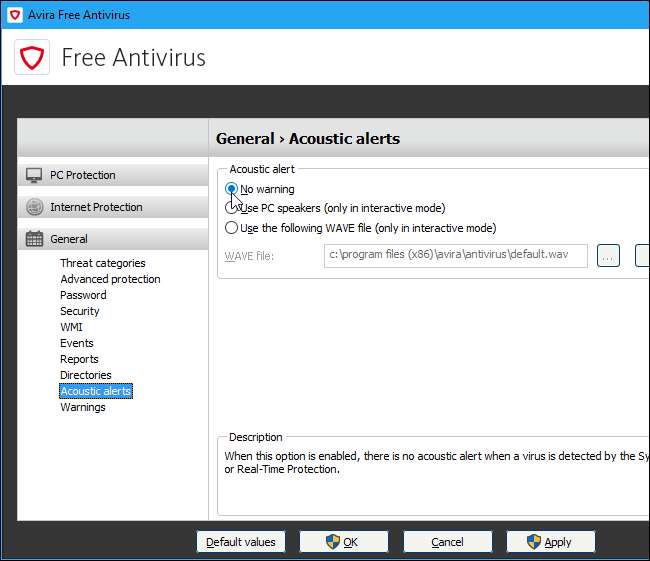
Disable Avira’s Warnings and Notes
Avira also displays a variety of notices, warnings, and notes. For example, it can display a notice if the virus definition file is update, if something uses a dial-up connection, if an update succeeds, if an update fails, if an update starts or isn’t necessary, or if your host file changes.
To control which alerts appear, head to General > Warnings. Uncheck the alerts you don’t want to see.
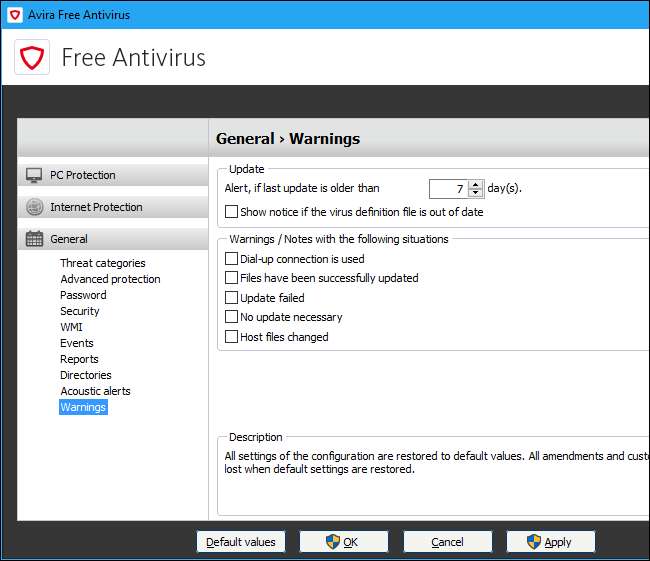
작업을 마치면 훨씬 더 조용한 컴퓨터가 있어야합니다.







